小编详解电脑升级系统方法
- 2018-12-06 11:44:01 分类:常见问题
电脑怎么更新系统呢?大家对于微软系统一定不陌生,有时候系统有这样那样的bug,微软就会发来一些安装包对系统进行维护完善。那么我们怎么更新这些东西呢?下面,小编整理了一个具体教程,一起来看看吧
随着科技的发展,电子产品日新月异,特别是电脑这类产品更新换代的速度真是让人瞠目结舌。但是我们又不可能花费那么的银子追随它。其实我们可以使用升级电脑系统的方法来改善我们的电脑,接下来,就来学习一下如何升级电脑系统
1、点击“开始”选择“控制面板”
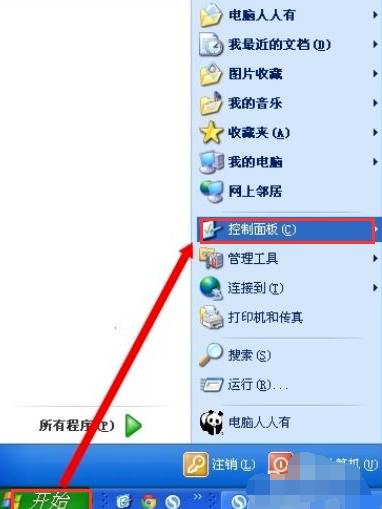
电脑怎样更新系统示例1
2、打开控制面板点击左上角向前按钮。
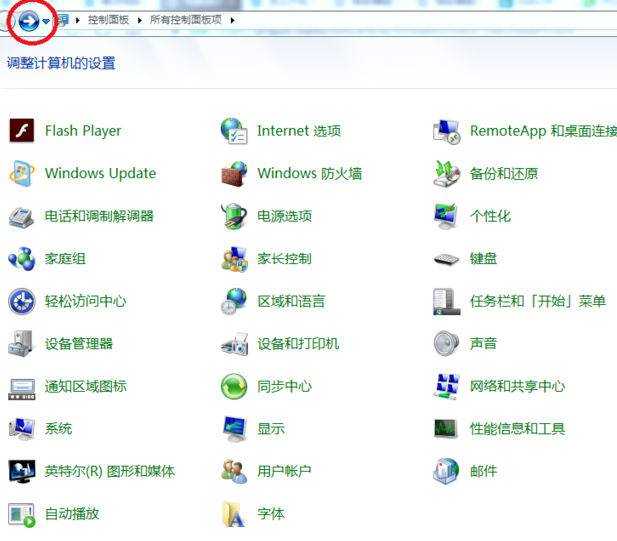
电脑升级系统示例2
3、进入调整计算机设置,点击系统和安全。
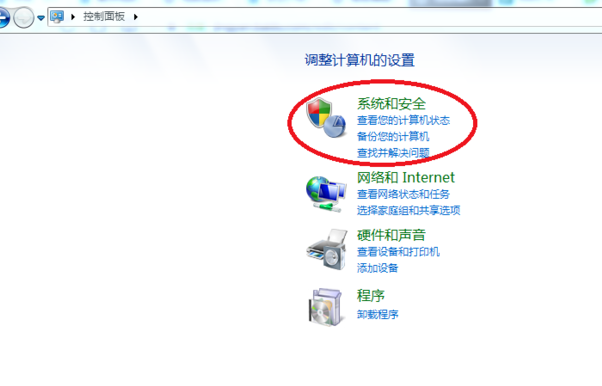
电脑升级示例3
4、进入系统和安全对话框中点击”Windows Update"
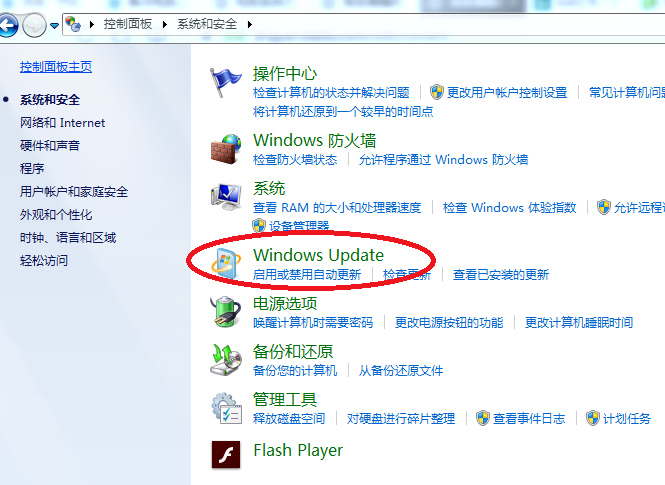
电脑升级示例4
5、然后可以看到系统的最新状态,如果有更新会在这个界面有提示,然后单击“更新系统”就可以更新了。
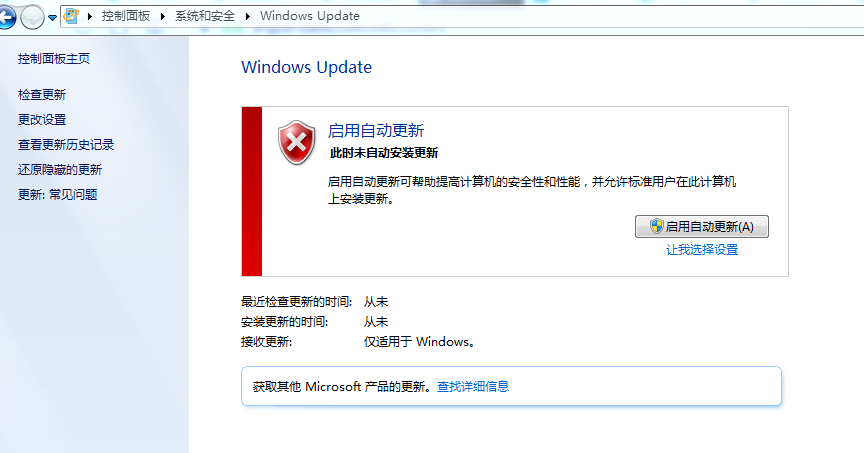
电脑怎样更新系统示例5
6、开启电脑自动更新可以设置系统自动更新
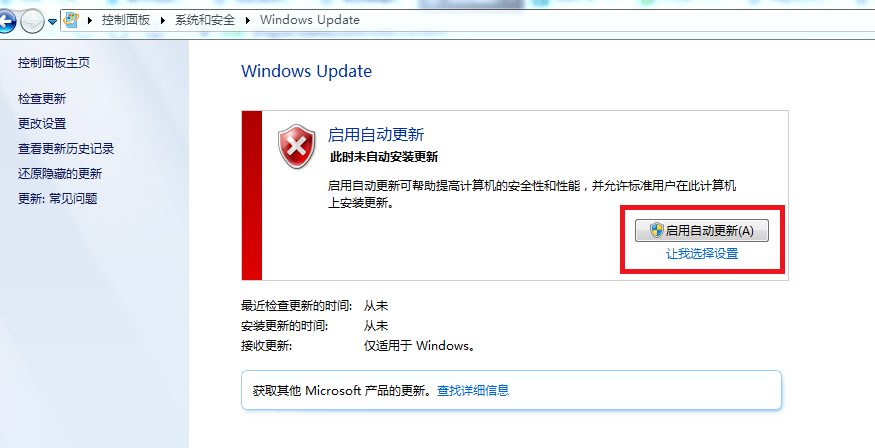
如何升级电脑系统示例6
上一篇:小编教你如何组装水冷电脑
下一篇:小编教你电脑蓝屏的原因有哪些